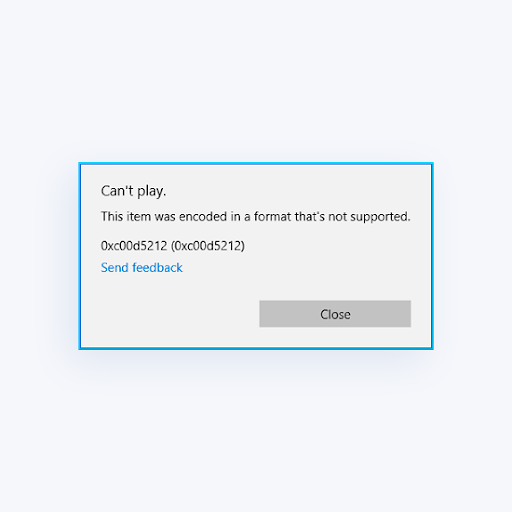A Windows 10 a Microsoft legújabb kiegészítéseként jelenik meg az operációs rendszerek listáján, amelyek célja a számítástechnika javítása.

Az operációs rendszer céleszközei közé tartoznak a PC-k, a Surface Hub Microsoft HoloLens, az Xbox One, a telefonok és a táblagépek. A Microsoft úgy ítélte meg, hogy az olyan eszközök, mint a felvonók, ATM-ek, hordható eszközök és pulzusmérők kihasználják az operációs rendszer néhány új funkcióját.
A készülékre telepített Windows 10 segítségével a Windows alkalmazások széles skáláját megkeresheti, letöltheti és telepítheti az univerzális Windows áruházból.
A Windows 10 biztonságosabbnak, megbízhatóbbnak és hatékonyabbnak bizonyult rendszeresen időzített frissítéseivel. A Microsoft biztonsági és funkciófrissítéseket küld az operációs rendszerhez, hogy lehetővé tegye az operációs rendszer maximális kihasználását.
A Windows 10 több kiadásban is elérhető, csakúgy, mint a Microsoft operációs rendszerének előző verziója. Mivel minden kiadás egy adott felhasználói csoportot céloz meg, az operációs rendszerrel kapcsolatos tapasztalatai a használt kiadás típusától függenek.
A Windows 10 kiadásai
A Microsoft termékei általában különböző kiadásokban érkeznek, amelyek különböző felhasználói csoportokat és eszközöket céloznak meg. A Windows-felhasználók egyedi igényeit a választott kiadás fogja kezelni. A Windows 10 összes kiadása egyedi ügyfeleket, nagyvállalkozásokat és kisvállalkozásokat szolgál ki.
A Windows 10 melyik kiadása a legjobb?
- A Windows 10 Pro egy asztali kiadás PC-khez, táblagépekhez és 2 az 1-ben.
- A Windows 10 Mobile úgy lett kialakítva, hogy a lehető legjobb felhasználói élményt nyújtsa kisebb, mobil, érintésközpontú eszközökön, például okostelefonokon és kis táblagépeken.
- A Windows 10 Home a fogyasztóközpontú asztali kiadás.
- A Windows 10 Enterprise a Windows 10 Pro rendszerre épül, és olyan fejlett szolgáltatásokat kínál, amelyek a közepes és nagy méretű szervezetek igényeinek kielégítésére szolgálnak.
- A Windows 10 Education a Windows 10 Enterprise rendszerre épül, és az iskolák - személyzet, adminisztrátorok, tanárok és diákok - igényeinek kielégítésére készült.
- A Windows 10 Mobile Enterprise úgy lett kialakítva, hogy a legjobb vásárlói élményt nyújtsa az üzleti ügyfeleknek okostelefonokon és kis táblagépeken.
Windows 10 Home
A Windows 10 Home a fogyasztókra összpontosító képességekkel rendelkezik, hogy ismerős, mégis személyes élményeket nyújtson a PC-k, a 2 az 1-ben és a táblagépek felhasználóinak.
Az operációs rendszer kiadása:
- Cortana digitális asszisztens,
- Edge webböngésző, és
- Arcfelismerő eszköz néven ismert Windows Hello az eszközeire.
Élvezheti az olyan alkalmazásokat is, mint a Fotók, Videók, Térképek, táblagépes mód (az érintőképernyős készülékekhez), valamint az írisz és az ujjlenyomat-bejelentkezés. A Windows 10 Home emellett javítja az Xbox játékélményeit azáltal, hogy hozzáférést biztosít az Xbox Live játékközösséghez. Itt kaphat olcsó Windows 10 Home kulcsot.
Windows 10 Pro
Noha néhány funkcióját a Windows 10 Home-tól kölcsönzi, a Windows 10 Pro egyedülálló funkciókkal rendelkezik, amelyek ideális operációs rendszer-kiadássá teszik PC-k, 2 az 1-ben és táblagépek számára.
A kisvállalkozások profitálhatnak adatvédelmi, mobil és távoli termelékenységi és felhőalapú eszközeiből.
A Windows 10 Pro a támogató szervezeteket is megcélozza Válassza ki a saját készülékét (CYOD) programok. Ezzel a termékkel élvezheti az új Windows Business Update alkalmazást, amely gyorsabb hozzáférést biztosít a biztonsági frissítésekhez, és további eszközöket kínál a kezelési költségek csökkentéséhez.
Windows 10 Mobile

Míg ugyanazok a Windows-alkalmazások osztoznak, mint a Windows 10 Home, a Microsoft Windows 10 Mobile a kézi érintőképernyős eszközök, például okostelefonok és táblagépek felhasználóit célozza meg.
Hasznos, ha táblagépét vagy telefonját használja a Windows termelékenységi alkalmazásainak kihasználására. Az operációs rendszer lehetővé teszi, hogy egyes kézi eszközök számítógépként működjenek, ha nagyobb képernyőre vannak csatlakoztatva.
Windows 10 Enterprise
A Windows 10 Enterprise a Windows 10 Pro szolgáltatásaira és képességeire épít, miközben olyan eszközöket mutat be, amelyeket a nagy és közepes vállalkozások a produktivitás megőrzése érdekében használhatnak.
Az operációs rendszer számos átfogó lehetőséget kínál az operációs rendszer telepítéséhez, valamint az alkalmazás- és eszközkezeléshez. Ideális a bizalmas vállalati információk, eszközök, identitások és alkalmazások védelmére a különféle fenyegetésekkel szemben.
Mennyiségi licencelési termékként a Windows 10 Enterprise rendszeresen kap innovációs és biztonsági frissítéseket a Microsofttól.
Windows 10 Oktatás
Míg ugyanazokat a szolgáltatásokat hordozza, mint a Windows 10 Enterprise, a Windows 10 Education a célzott eszközöket tartalmazza diákok, adminisztrátorok, tanárok és az iskola személyzete .
Az operációs rendszer a Microsoft mennyiségi licencelési termékeinek részét képezi. Azok az iskolák és diákok, akik már használják a Windows 10 Home és a Windows 10 Professional szolgáltatásokat, frissíthetik a kiadásokat Windows 10 Education rendszerre.
Windows 10 Home Vs. Windows 10 Pro Vs. Windows 10 Enterprise Vs. Windows 10 Oktatás
| Windows 10 Home | Windows 10 Pro | Windows 10 Enterprise | Windows 10 Oktatás | |
| Építészet | 32 bites és 64 bites | 32 bites és 64 bites | 32 bites és 64 bites | 32 bites és 64 bites |
| Engedélyezési modell | OEM és kiskereskedelem | OEM és kiskereskedelem és mennyiség | Kötetengedélyezés | Kötetengedélyezés |
| N kiadás? | Igen | Igen A youtube teljes képernyőn továbbra is a tálca krómja látható | Igen | Igen |
| Maximális RAM | 4 GB (32 bites) 128 GB (64 bites) | 4 GB (32 bites) 512 GB (64 bites) | 4 GB (32 bites) 512 GB (64 bites) | 4 GB (32 bites) 512 GB (64 bites) |
| Folytonosság | Igen | Igen | Igen | Igen |
| Cortana | Igen | Igen | Igen | Igen |
| Jelentkezzen be a Microsoft-fiókba | Igen | Igen | Igen | Igen |
| Microsoft Edge | Igen | Igen | Az LTSB kivételével | Igen |
| Hardvereszköz-titkosítás | Igen | Igen | Igen | Igen |
| Hozzárendelt hozzáférés 8.1 hogyan oldja fel a letiltott iphone 6-ot | Nem | Igen | Igen | Igen |
| Windows Hello | Igen | Igen | Igen | Igen |
| Virtuális asztal | Igen | Igen | Igen | Igen |
| Mobileszköz-kezelés | Igen | Igen | Igen | Igen |
| Active Directory-tag | Nem | Igen | Igen | Igen |
| Jelenlegi üzleti fiók (CBB) | Nem | Igen | Igen | Igen |
| Üzleti tárolás | Nem | Igen | Igen | Igen |
| BitLocker és EFS | Nem | Igen | Igen | Igen |
| Vállalati módú Internet Explorer (EMIE) | Nem | Igen | Igen | Igen |
| Vállalati adatvédelem | Nem | Igen | Igen | Igen |
| AppLocker | Nem | Nem | Igen | Igen |
| Windows Update cégeknek | Nem | Igen | Igen | Igen |
| Távoli asztali kapcsolat | Csak kliens | Ügyfél és Host | Ügyfél és Host | Ügyfél és Host |
| Privát katalógus | Nem | Igen | Igen | Igen |
| Azure AD-tag engedélyezze a wifi-t közvetlenül a Windows 10-en | Nem | Igen | Igen | Igen |
| Hyper-V | Nem | Csak 64bit | Csak 64bit | Csak 64bit |
| Kezdő képernyő vezérlés (GPO-val) | Nem | Nem | Igen | Igen |
| Közvetlen hozzáférés | Nem | Nem | Igen | Igen |
| Device Guard | Nem | Nem | Igen | Igen |
| Hitelesítő őr | Nem | Nem | Igen | Igen |
| BranchCache | Nem | Nem | Igen | Igen |
| Hosszú távú szolgáltató fiók (LTSB) A Windows 10 Windows nem tud kommunikálni az eszközzel vagy az erőforrással | Nem | Nem | Igen | Igen |
| Windows to Go | Nem | Nem | Igen | Igen |
| Felhasználói élmény ellenőrzése | Nem | Nem | Igen | Igen |
| Helyi frissítés otthonról vagy profiktól az oktatásig | Igen | Igen | Nem | Igen |
| Helyi frissítés Pro-ról Enterprise-ra | Nem | Igen | Igen | Nem |
A Microsoft Windows 10 kiadásokat (más néven Készletmegőrzési egységek ) a különböző piacokról és régiókból származó felhasználók széles körének termelékenységi igényeinek kielégítésére.
Az operációs rendszer kiadásai a céleszközökön futnak, a feldolgozási teljesítménytől és az architektúrától függően. Megfelelő memória és CPU-energia mellett a készülék több feladat elvégzésére és több program futtatására képes. Bár a Windows 10 kiadások futtatásához támogatott architektúrák 32 és 64 bitesek, egyes kiadások további CPU-energiát igényelhetnek.
A Windows 10 Edition meghatározása
A Windows OS korábbi verziói lehetővé tették, hogy az indítási splash képernyőn, az üdvözlő képernyőn vagy a About Windows párbeszédpanelen meghatározhassa az eszköz által használt kiadást.
A készülékre telepített Windows 10 kiadás ismerete elengedhetetlen, ha az operációs rendszerrel meghatározott szintű termelékenységre vágyik. A tudás eligazítja Önt is, amikor frissíti jelenlegi operációs rendszerét Windows 10 kiadásra az extra funkciók és képességek érdekében.
Lent tartani Windows billentyű + R hogy kinyissa a Fuss segédprogram, típus winver, majd nyomja meg az Enter gombot. Ezáltal az operációs rendszer megjeleníti a Windows 10 kiadást. Megjelenik a About Windows párbeszédpanel, amely megmutatja a telepített operációs rendszer verzióját és gyártási számát. A Beállítások ablak megnyitásával (a Start menüből) válassza a Rendszer parancsot, majd az Névjegy gombra kattintva meghatározhatja a készülékére telepített Windows 10 kiadást.
Különbségek a Windows frissítésekben
A Windows Update lehetővé teszi a Windows 7 Home és a Windows 7 Home Basic frissítését a Windows 10 Home megszerzéséhez. Használhatja a Windows 7 Ultimate és a Windows 7 Professional jelenlegi verzióinak Windows 10 Professional rendszerre történő frissítésére is. A Windows 8.1 és a Bing Windows 8.1 frissül Windows 10 Home-ra, míg a Windows 8.1 Professional a Windows Update segítségével Windows 10 Professional-re.
Mi a különbség a Windows 10 otthoni és Pro kiadásai között?
A Windows 10 Home és a Windows 10 Pro a Windows 10 leggyakoribb kiadása. Mindkettő egyedi funkciókkal rendelkezik, amelyek a felhasználók különböző csoportjait célozzák meg. Tehát mi a fő különbség e két Windows 10 kiadás között?
Windows 10 Pro
A Windows 10 Professional a Windows 10 prémium üzleti kiadása, mivel hatalmas képességekkel rendelkezik.
Az OS kiadás több processzorral rendelkező eszközöket támogat, több mint 512 GB RAM-mal, tartományi csatlakozással, csoportházirenddel, távoli asztallal, hálózati biztonsági mentéssel és Hyper-V-vel. Logikailag az elődei közé tartozik a Windows 7 Professional, a Windows 7 Ultimate és a Windows 8 / 8.1 Pro.
Itt vásárolhat olcsó Windows 10 Pro termékkulcsot.
Windows 10 Home
A Windows 10 Home a Windows 10 alapvető kiadása, mivel jobban célozza meg az otthoni felhasználókat, mint az üzleti felhasználókat.
Nem nyújt támogatást a legtöbb Windows 10 Pro szolgáltatáshoz. Képességei és jellemzői (amint azt a fenti táblázat kiemeli) ideálisak azoknak a felhasználóknak, akiknek operációs rendszerre van szükségük ahhoz, hogy készülékeiket vagy számítógépeiket kevesebb energiát igénylő feladatokhoz táplálják.
Windows 10 S
Ha egy következő generációs eszközt (például hordozható eszközöket) használ, Windows 10 S megfelelhet Önnek, és lehetővé teheti univerzális Windows-alkalmazások letöltését a Windows Áruházból.
Bár hasonlíthat a Windows 10 Professional rendszerre, nem támogatja Windows Server Active Directory vagy parancssor olyan alkalmazásokat, mint testvérkiadása. Ez azonban biztonságosabb és funkcionálisabb a megcélzott eszközök számára.
Windows 10 Oktatás
Olyan operációs rendszer kiadást keres, amelyet összetett tudományos környezetekhez terveznek, például főiskolákhoz és egyetemekhez? Ne keresse tovább, mert a Windows 10 Education (a Windows 10 Enterprise változata). Olyan eszközökkel jár, mint
- App Locker,
- Hitelesítő adatok és eszközőr,
- Közvetlen hozzáférés tudományos tevékenységekhez.
Bár a beépített funkciók, például a csoportházirend, a Windows Store-javaslatok és a Cortana le vannak tiltva (alapértelmezés szerint), aktiválhatja őket különböző feladatokra.
Windows 10 Pro Oktatás
A Windows 10 Pro Education különbözik a Windows 10 Educationtól, mivel ez egy Windows Professional változat. Olyan eszközökkel van ellátva, amelyekkel elkerülhető a figyelemelterelés és lehetővé válik, hogy jobban koncentráljon a tanulásra. Az operációs rendszer kiadása szintén része a Microsoft növekvő mennyiségi licencelési programjainak.
a Windows nem aktiválható, próbálkozzon újra később
Windows 10 Enterprise
Bár a Windows 10 Enterprise magában foglalja a Windows 10 Education és a Windows 10 Pro összes funkcióját, korlátozza a felhasználói élményeket (ideértve a Windows Store javaslatait is).
A hozzáféréssel (hálózati vagy rendszergazdaként) engedélyezheti vagy korlátozhatja a különféle szolgáltatásokat a különböző felhasználói fiókok között.
A legfontosabb események közül a Windows 10 Enterprise magában foglalja a Microsoft Dynamics Management, a Microsoft Application Virtualization, a Microsoft User Environment Virtualization és a Direct Access szolgáltatásokat.
Mások közé tartozik a Credential Guard, az Device Guard, a Microsoft Desktop Optimization Pack, a Windows Defender, a BranchCache és a Windows to Go.
Windows 10 vs. Windows 8 / 8.1 Vs. Windows 7
A szoftverek és a szolgáltatásfrissítések rendszeres kiadásának köszönhetően a Microsoft továbbra is releváns az operációs rendszerek területén. A vállalat termékeinek korlátozott támogatási ideje is van (például Windows 7 és Windows XP).
A Windows 10 a Windows 7 hibakereső verziója és a Windows 8 / 8.1 módosított verziója. Habár az előző verziók módosított és hibakereső eszközeit tartalmazza, mi különbözteti meg a többi közül?
Különbségek a Windows 7, a Windows 8 / 8.1 és a Windows 10 között
Az egyik dolog, amely kiemeli a Windows 10 elődeit, a hatalmas eszközök és fejlesztések.
Ha a számítógép vagy eszköz még mindig fut a Windows 7 rendszeren, fontolja meg a legfrissebb operációs rendszer verziójának frissítését a termelékenység javítása érdekében.
Frusztráló lehet, ha az eszköz nem kapja meg az alapvető Windows szoftvereket és biztonsági frissítéseket, mert az Ön által használt operációs rendszer elavult (lejárt támogatási időszak).
Windows 10 Vs. Windows 7
A Windows 7 első nagy kiadása 2009-re nyúlik vissza, amikor a Microsoft célja az operációs rendszer része lett a Windows NT OS családnak, és a Windows frissítésének növekedése.
A Windows 7 segített kezelni a Windows Vista által kapott negatív visszajelzéseket, miközben fenntartotta a hardver és szoftver kompatibilitását.
Új funkciói között volt az alkalmazások rögzítésére szolgáló tálca, új ablakkezelő funkciók és a Windows Aero fejlesztései. Az operációs rendszer egy fájlmegosztó rendszert is kapott HomeGroup, könyvtárak és támogatása több ponton érzékelő bemenet.
A Windows 10 a kézi eszközök és a felhasználói felület támogatása tekintetében különbözik a Windows 7-től.
A Windows 7-től eltérően továbbfejlesztett Start menüvel, univerzális alkalmazással, Cortana digitális asszisztenssel és virtuális asztali számítógépekkel rendelkezik. Szintén szinkronizálható képességei asztali számítógépekkel, laptopokkal, telefonokkal és táblagépekkel.
Windows 10 Vs. Windows 8 / 8.1
A Windows 8 első kiadása 2012-ben nyúlik vissza, a Microsoft a Windows platform és a felhasználói felület fejlesztésére összpontosított, hogy a PC-k és a kézi eszközök kellemes felhasználói élményt nyújtson.
A Windows 8 bemutatta a Windows Store-ot, az érintésre optimalizált Windows shell-t, a Start képernyőt és egy eszközt az alkalmazások és beállítások szinkronizálására az eszközök között. Válaszul a Windows 8 kritikájára, a Microsoft egy évvel később kiadta az operációs rendszer frissített verzióját, amelyet Windows 8.1 néven ismertek.
Széles körű szolgáltatásai és képességei alapján a Windows 10 a Windows 8 / 8.1 frissítéseként és módosításaként szolgál. A Microsoft úgy tervezte az operációs rendszert, hogy olyan alkalmazásokat tartalmazzon, mint a Cortana és az Edge böngésző, amelyekre a Windows 8 / 8.1 felhasználók nagy igényt tartottak.
A Windows 8 / 8.1-től eltérően a Windows-alkalmazások ikonja átméretezhető a Windows 10-ben (amely érintéses eszközökön, kézi eszközökön és PC-ken is fut).
Windows 7 Vs. Windows 8 / 8.1 Vs. Windows 10
Az operációs rendszerek csatájának egyértelmű győztese a Windows 10, mivel az elődeihez (Windows 7 és Windows 8 / 8.1) képest meghosszabbított támogatási időszakkal rendelkezik.
Windows 10 felhasználóként úgy érzi, hogy valami nem megfelelő a Windows 8 / 8.1 rendszeren, amikor elkezdi használni. A Windows 7-nek stabilitási és teljesítményproblémái vannak, ami kevésbé teszi jobbá a Windows 10-nél. Ha olyan operációs rendszert keres, amely felhasználóbarát, sima és gyors élményt nyújt, a legjobb választás a Windows 10 lenne.
| Főbb jellemzők | Windows 7 | Windows 8 / 8.1 | Windows 10 |
| Felhasználói felület | Felhasználóbarát, a legjobb laptop és asztali felhasználók számára | Kifejezetten érintésképes eszközökhöz | Hibrid, hatékonyan futtatható minden eszközön |
| Támogatási időszak | 2020. január 14-ig | 2023. január 10-ig | 2025. október 14-ig |
| Teljesítmény | Robusztus és megbízható teljesítmény | Nagy teljesítményű | Nagy teljesítményű |
| Játék funkciók | Jó játékplatform | Játékosoknak nem ajánlott | Támogatja a játékfunkciókat, például a közvetlen X12-et és az Xbox alkalmazást |
| web böngészés | Az elsődleges Internet Explorert használja böngészéshez | Frissítve az Internet Explorer programot | Bemutat egy új böngészőt, Microsoft Edge néven |
| Keresés | Gyors, egyszerű keresés | Az online keresési eredményeket a Bing hajtja | A keresés kiváló, de kissé elterjedt. |
Megéri-e a Windows 10-re történő frissítést? Milyen előnyökkel jár az operációs rendszer?
A Microsoft Windows 7 támogatási ideje 2020. január 14-én ért véget. A Windows 7 felhasználók egyetlen választása az, ha Windows 10-re váltanak, hacsak nem akarnak lemaradni az alapvető biztonsági frissítésekről és a Microsoft támogatásáról.
Az operációs rendszer legújabb verzióra való frissítésében az a jó, hogy jobb eszközöket kap a termelékenység javításához. A jobb teljesítmény és stabilitás mellett a Windows 10 a csodálatos alkalmazások mellett a Cortana digitális asszisztenssel, a vágólap előzmények eszközével és az Edge böngészővel is rendelkezik.
A Microsoft 2015-ös megjelenése óta folyamatosan frissíti a Windows 10 rendszert. Az ingyenes frissítések lehetőséget adnak arra, hogy az időbeállítások függvényében kiválaszthassák, mikor érdemes telepíteni őket.
Miután átállt a Windows 10-re, előnyeit élvezheti az operációs rendszerbe beépített Microsoft új Windows-technológia. Az operációs rendszer használatának előnyei a következők:
A legjobb 18 új Windows 10 funkció
- A Start menü: A Microsoft egy lépéssel tovább lépett azzal, hogy visszahozta a Start menüt, hogy javítsa a Windows 8 / 8.1 által bevezetett Start képernyőt. A vállalat tudomásul vette a felhasználói visszajelzéseket, és válaszul egy Start menüt tervezett egy csempealapú függelékkel párosítva, hogy az élő címadatokat tárolja és támogassa az érintéses eszközöket.
Még kisebb elemeket is rendelhet kevesebb alapvető alkalmazáshoz, nagyobb elemeket pedig a leggyakrabban használt alkalmazásokhoz.

- Sebesség: A Windows 8 / 8.1 volt az első operációs rendszer a Windows operációs rendszer sorában, amely lehetővé tette a számítógépek és eszközök gyorsabb indítását. A Microsoft továbbfejlesztette ezt a funkciót a Windows 10 rendszeren, így hatékonyabbá tette, mint a MacBook-ra vagy PC-re telepített macOS.
A vállalat felvette a DirectX 12 3D motort az operációs rendszerbe a magával ragadó teljesítménysebesség érdekében. Az operációs rendszerhez mellékelt motorral könnyű játékokat játszani, vagy több alkalmazást futtatni a Windows 10 rendszerű eszközökön. - Intuitív termelékenység és médiaalkalmazások: A Windows 10 rendszeren használható média- és termelékenységalkalmazások közé tartozik a Zene, Fotók, Videók, Térképek, Mail, Emberek és Naptár. Indításkor mindegyik külön homokozón fut. Még könnyen integrálhatók a számítógép rendszerébe. A Windows Store segítségével kényelmesen letöltheti vagy frissítheti őket, ahogy kívánja
- Műveletközpont: Az okostelefonok operációs rendszeréhez hasonlóan a Windows 10 beépített eszközzel is rendelkezik, amely olvasatlan üzeneteket, frissítéseket és legfrissebb híreket jelenít meg. Az Action Center néven is ismert eszköz az e-mail, a rendszer (a Windows frissítések) és az alkalmazások üzeneteinek megjelenítésére szolgál.
Ezenkívül áramellátási figyelmeztetéseket, időjárási figyelmeztetéseket és születésnapi emlékeztetőket is mutat. A Focus Assist segítségével elnémíthatja vagy elnémíthatja az értesítéseket, ha úgy tűnik, hogy megzavarják a számítástechnikai élményt

- Cortana: A Windows 10 egyik személyre szabott alkalmazása a Cortana, amely hangutasításokkal ajánlásokat vagy válaszokat ad a különböző kérdésekre. A Cortana kihangosító vezérlést biztosít, amikor interakcióba lép a Windows 10 képességeivel vagy szolgáltatásaival.
Indíthatja a Zene alkalmazást, ha azt mondja a digitális asszisztensnek, hogy játsszon le neked egy kis zenét. Még a számítógép leállítása vagy hibernálása is lehetséges a Cortana használatával, egyetlen gomb megnyomása nélkül. Ha a Cortanát több eszközön használja, beállíthat különböző emlékeztetőket, amelyek megjelennek az eszközein.
A digitális asszisztens segítségével érdeklődésének részeként figyelemmel kísérheti a csapat eredményeit, kedvenc sportjait és a helyi időjárást. A Cortana megtalálható az intelligens otthoni kütyükön, köztük a Philips Hue izzókon is.

- Érintés: A Windows 10 gyönyörű felhasználói felülettel büszkélkedhet, amely normál számítógépekhez és érintőképernyős eszközökhöz alkalmas. A Windows 10 eszközétől függően zökkenőmentesen válthat az interfész között az asztali és a táblagép mód között.
Az érintőképernyős eszközök felhasználói jobban élvezhetik a Start menü csempéit és az Edge böngésző bepattintható éleit. - Idővonal és virtuális asztal: Számítógépén egyszerre több asztali számítógépen dolgozhat a Virtuális asztal eszközzel. Aktiválja ezt a funkciót a tálcán a keresőmező mellett található feladatváltó ikonon. Miután engedélyezte a feladatváltás nézetet, az idővonal megjeleníti a böngészést és az alkalmazást.
- Jobb böngésző: Az Internet Explorer által kapott kritikákra válaszul a Microsoft megtervezte az Edge böngészőt. Az Edge egy modern megjelenésű, funkciókkal böngésző, amely gyorsabb és stabilabb, mint az Internet Explorer. Az alkalmazás kevesebb CPU-t és akkumulátort fogyaszt, mint a Chrome böngésző.
A legfontosabb funkciók közé tartozik a Cortana által működtetett on-line szövegkereső eszköz és a Sharon ikon.

- Biztonság: A Biztonságos rendszerindítás az egyik olyan biztonsági szolgáltatás, amelyet a Windows 10 kölcsönad a Windows 8 / 8.1 rendszerből. Lehetővé teszi a Microsoft vagy a hardvergyártó számára, hogy aláírja azokat a kódokat, amelyek akkor futnak, amikor az eszköz vagy a számítógép elindul. Ez az eszköz legfeljebb 10 számítógépet támogat. A Windows 10 biztonsági funkcióinak részeként hordozza a Device Guard-ot, a Microsoft Passport-ot és a Windows Hello-t is
- Játék bár: A játékélmény csak jobb lett a Windows 10 Game Bar használatával. Az alkalmazás lehetővé teszi a játék hangforrásainak vezérlését és a munkamenetek közvetítését egy játékközösség számára. A játékokon kívül használhatja képernyőképek készítésére és a képernyőn lévő videók rögzítésére a készüléken lévő feladatokról vagy tevékenységekről.
Cseveghet más játékosokkal, módosíthatja a játék hangbeállításait, és figyelheti a teljesítmény jellemzőit (például a CPU és a RAM használatát) a Game Bar paneljein - Xbox integráció: Ha Xbox szerelmese vagy, akkor a Windows 10 egy dedikált Xbox alkalmazást kínál, amelyet játékok számítógépre történő streamingjéhez, barátainak és eredményeinek követéséhez, valamint többjátékos játékokban való részvételhez használhat.
Akár böngészhet a Windows Store-ban, és olyan játékokat vásárolhat, amelyeket a PC-jén vagy az Xbox-on játszana. A Microsoft úgy alakította ki az Xbox Console Companion programot, hogy az Xbox funkcionalitást biztosítsa a PC-n. - Okostelefon-csatlakozók: Az új okostelefon-összeköttetések a Windows 10 rendszeren segítenek abban, hogy Android- vagy iOS-alapú eszközük együtt működjön a számítógéppel. Könnyítik a weboldal vagy dokumentum okostelefonról történő küldését az asztali számítógépre.
A bekötéseknek köszönhetően beállíthatja az Edge böngészőt a böngészési munkamenetek szinkronizálására, vagy beállíthatja a Cortanát, hogy emlékeztetőket osszon / küldjön a kézi készülékeire. A Telefonja Android alkalmazás lehetővé teszi a telefon és a számítógép összekapcsolását, valamint hanghívások kezdeményezését, valamint fényképek és szöveges üzenetek elérését. - Vágólap előzményei: C A lipboard History lehetőséget nyújt arra, hogy több másolt vagy kivágott elem közül válasszon, és illessze be őket a kívánt helyre. Használat Windows billentyű + V a vágólap előzményeinek engedélyezéséhez. Jól működik szövegekkel és képekkel.
Az eszköz lehetővé teszi az ismételt elemek rögzítését egy új vágólapon, vagy a kivágott és másolt elemek bebarangolását más, a Windows 10 rendszeren futó eszközökre - Továbbfejlesztett képernyőfelvétel eszköz: A Screen Capture segítségével kiválaszthatja a képernyő azon részét, amelyet képfájl formájában másolni szeretne. A Windows gombot lenyomva tartva az S és a Shift gomb aktiválja ezt az eszközt. Miután aktív, használja a képernyőképek megjelölésére, kivágására, mentésére vagy megosztására
- OnDrive On-Demand szinkronizálás: A Windows 10 rendszeren futó OneDrive bemutatta a Files On-Demand eszközt, amely fájlok feltöltésére szolgál a OneDrive-ra, miközben a merevlemezen tárolja a helyet. A feltöltött fájlok a OneDrive Android és iOS alkalmazásain keresztül vagy a OneDrive webhelyén érhetők el (a böngészőből).
A Fájlok igény szerint a Fájlkezelő ablak bal oldalán található egy ikon, amely hasonlít egy szokásos Windows mappához. Ez lehetővé teszi, hogy a feltöltések folyamatosan történjenek, vagy a fájlokat elküldje más Windows 10 eszközökre.

- Hangírás: A hangbeviteli funkcióval megtakaríthatja a billentyűzeten a szavak beírásához szükséges erőfeszítéseket. Az eszköz aktiválásához tartsa lenyomva a Windows és a H billentyűt. Az aktiválás után lehetővé teszi a számítógép számára, hogy minden kimondott szót beírjon.

- Közeli megosztás: A közeli megosztás utánozza az Apple AirDrop funkcióit, lehetővé téve a képek vagy dokumentumok megosztását más eszközökkel WiFi-n keresztül, még akkor is, ha nincs aktív internetkapcsolat.
Az eszköz kiküszöböli az USB vagy LAN kábel használatát a fájlok átviteléhez. A közeli eszközöket, amelyek támogatják ezt a funkciót, a produktivitási alkalmazások, például az Edge és a Photos megosztási paneljein tekintheti meg - Világos és sötét módok: A Microsoft 2019 májusában vezette be a Sötét és Világos módokat a Windows 10 rendszerbe. A színmódokat a Beállítások ablakban állíthatja be a Testreszabás parancs alatt.
A Windows 10 három támogatott színmódja a Dark, a Light és az Custom. Az Ön által használt Windows termelékenységi alkalmazások, webhelyek és böngészők az interfészeiken kiválasztott színmódot tartalmazzák.
Végső gondolatok
Fontolja-e a jelenlegi Windows operációs rendszer Windows 10-re történő átállítását a cikk alapján olvasottak alapján?
Remek választást fog hozni az operációs rendszer frissítésével, mivel a Windows 10 új és továbbfejlesztett segédprogramokat és szolgáltatásokat hoz létre, hogy a számítógépes, okostelefonos, táblagépes és Mac számítógépes élményt érdemes legyen elérni.
Ne hagyja ki a lehetőséget, hogy átfogó beépített biztonsági funkciókkal rendelkező operációs rendszer álljon rendelkezésére, amelyek biztonságban tartják számítógépét és intuitívabb eszközökkel növelik a termelékenységet. Szerezd meg Windows 10 Pro frissítési kulcs Ma!